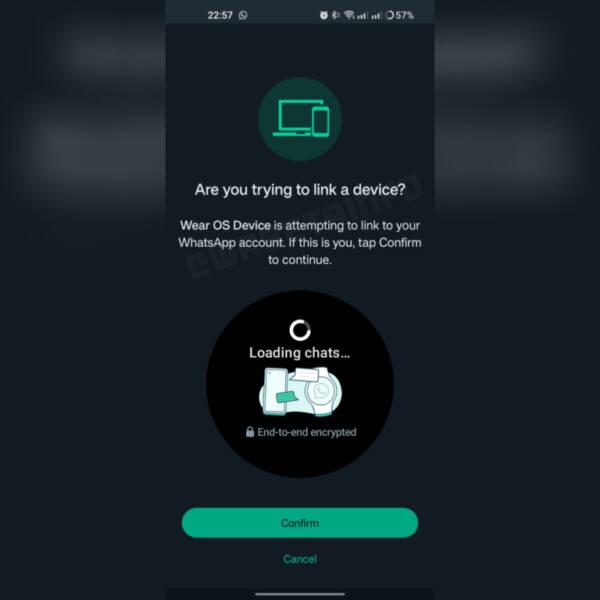Uma novidade acaba de chegar para os usuários que possuem um relógio com o sistema operacional Wear OS 3: agora é possível instalar o WhatsApp diretamente nos dispositivos, permitindo que as mensagens estejam ao alcance dos pulsos.
Tudo bem, eu sei que pode não ser a coisa mais prática do mundo enviar mensagens em uma tela tão pequena como a de um relógio inteligente. Mas não tirar o telefone do bolso para ver quem entrou em contato com você no WhatsApp é algo que vale a pena para muita gente.
Neste tutorial, vou explicar de forma resumida e fácil de entender como realizar a instalação do WhatsApp no seu relógio com Wear OS 3, e começar a utilizar o aplicativo de mensagens em formato nativo no dispositivo.
Verifique a compatibilidade do seu relógio
Antes de iniciar o processo de instalação, é importante certificar-se de que o seu relógio possui o sistema operacional Wear OS 3.
Infelizmente, essa novidade não estará disponível para dispositivos com versões anteriores do sistema. Se o seu relógio estiver apto, siga em frente para a próxima etapa.
Acesse o Google Play
Para começar a instalação, abra o Google Play no seu smartphone vinculado à conta do Google associada ao relógio.
Em seguida, localize a página do aplicativo WhatsApp.
Instale o WhatsApp no Wear OS
Uma vez na página do aplicativo WhatsApp no Google Play, procure pelo botão “Instalar”, localizado na parte direita do perfil do aplicativo. Ao selecioná-lo, uma lista dos dispositivos vinculados à sua conta Google será exibida.
Neste momento, certifique-se de escolher o seu relógio na lista para que o WhatsApp seja instalado corretamente no dispositivo.
Se preferir, é possível realizar a instalação diretamente no relógio. Acesse o Google Play por meio do próprio dispositivo e procure pelo aplicativo WhatsApp. Ao encontrá-lo, selecione a opção de instalação e aguarde o processo ser concluído.
Inicie a sessão com o código numérico
Com a instalação concluída, abra o aplicativo WhatsApp no seu relógio. Você será conduzido a uma tela de início de sessão.
Diferentemente da forma convencional com código QR, neste caso, será necessário utilizar um código numérico alternativo.
Siga os passos indicados na tela para inserir o código numérico fornecido pelo WhatsApp e assim iniciar a sessão no aplicativo.
Comece a usar o WhatsApp no seu relógio
Após inserir o código numérico corretamente, você estará pronto para começar a utilizar o WhatsApp no seu relógio com Wear OS 3.
Agora, suas mensagens estarão a apenas um toque de distância no pulso, proporcionando maior praticidade e acesso rápido às conversas importantes.
Lembre-se de que o aplicativo está pronto para ser usado em sua forma nativa, facilitando a experiência de comunicação em movimento.
Em resumo…
No smartwatch
- Abra o WhatsApp no seu smartwatch Wear OS.
- Um código de oito caracteres será exibido.
- Siga a instrução e continue no seu celular.
No celular
- Desbloqueie seu celular.
- O WhatsApp abrirá automaticamente. Exibiremos uma notificação solicitando que você confirme que está tentando conectar um smartwatch. Se a notificação não for exibida, verifique suas notificações.
- Insira o código de oito caracteres exibido no seu smartwatch.
- Toque em Confirmar.
Observações:
- Não é possível conectar o smartwatch a um iPhone.
- Não é possível conectar uma conta do WhatsApp Business ao seu smartwatch.
- Ao conectar um smartwatch seguindo as instruções acima, você terá os mesmos controles e as mesmas proteções oferecidas a aparelhos conectados ao WhatsApp usando um código QR. Se a autenticação biométrica estiver ativada, você precisará utilizá-la para conectar sua conta.